Как установить Windows с флешки
Компьютеры & Интернет » Полезное
Автор совета: Артем Аленин Дата публикации: 08.02.2012
У каждого владельца нетбука возникает вопрос: «Как установить на нетбук Windows?» Резонный вопрос, учитывая то, что у нетбуков (уменьшенная версия ноутбука) нет дисковода, куда вы бы могли вставить диск с Windows. Конечно, можно взять отвёртку и самому расковырять отверстие под дисковод (шутка!). А можно перекинуть Windows на флешку (USB носитель) и установить систему с неё.
К тому же, устанавливать Windows с флешки гораздо удобнее. Допустим, вы скачали Windows с трекеров, а под рукой у вас нет DVD диска. А вот флешки сейчас есть почти у каждого, ввиду их небольшой цены и маленького размера. Подойдет для этих целей и внешний винчестер, имеющий USB-разъем для подключения к компьютеру.
Итак, начнём с того, что нам понадобится сама операционная система в формате iso, или же в разархивированном виде (в виде набора папок и файлов). Найти нужную версию Windows и скачать её очень просто. Например, очень удобно пользоваться трекерами типа rutracker.org, и другими... К тому же, на трекерах можно найти уже «крякнутые», «взломанные версии» Windows. А можно скачать Windows с официального сайта Микрософт.
Ещё нам понадобится специальная программа для создания загрузочной флешки. Ведь если просто перекинуть наш образ, то установить ОС с такой флешки не получится. Мы воспользуемся небольшой программой, для создания загрузочной флешки — WinToFlash (которую можно скачать по ссылке в конце статьи).
Первое, с чего стоит начать — это разархивировать ваш образ iso в отдельную папку. Если же у вас уже всё хранится в виде папок и файлов, то просто перенесите их в отдельную папку. Файлы в распакованном виде будут выглядеть примерно так
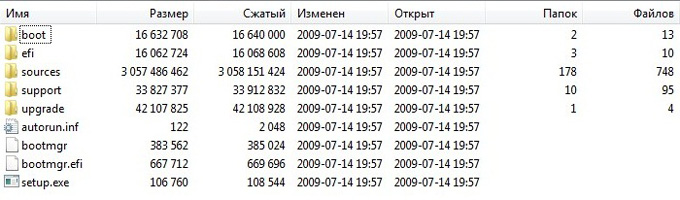
Далее вы запускаете программу WinToFlash. Программу не нужно устанавливать — просто запустите файл WinToFlash.exe
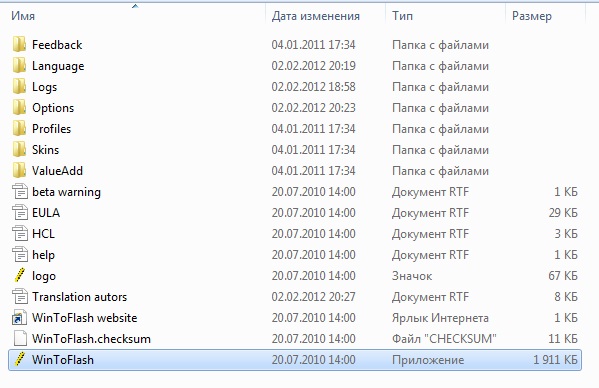
Кстати, во время копирования образа Windows на флешку, вся информация, находящаяся на флешке будет удалена. А потому, заранее скопируйте куда-нибудь важные файлы, хранящиеся на вашей флешке.
При запуске программы WinToFlash, вам выдадут стандартное предложение согласиться с условиями лицензии. Жмём «Принимаю»
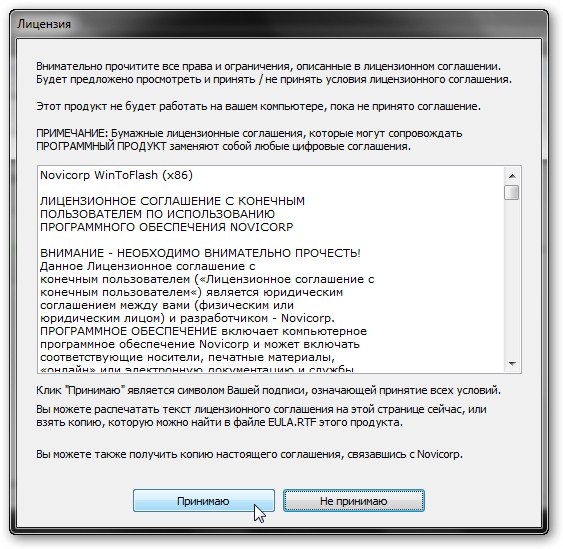
Далее кликаем по кнопке с галочкой, чтобы запустить мастер переноса.
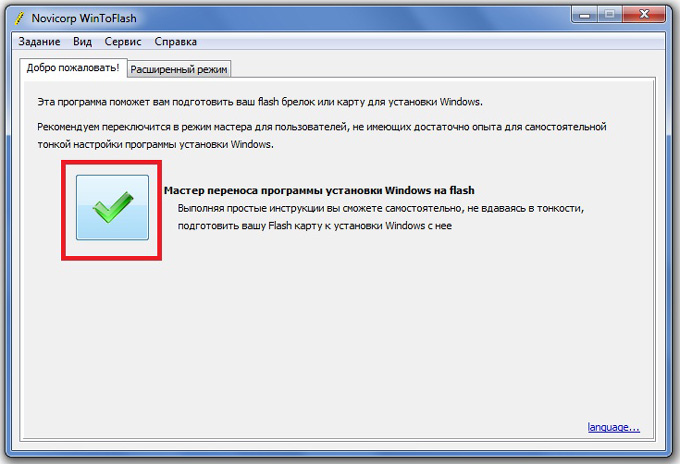
Затем вам предложат при следующем запуске программы, сразу запустить режим мастера. Но так как большинству из нас данная программа нужна только «на один раз», то мы жмём просто «Далее».
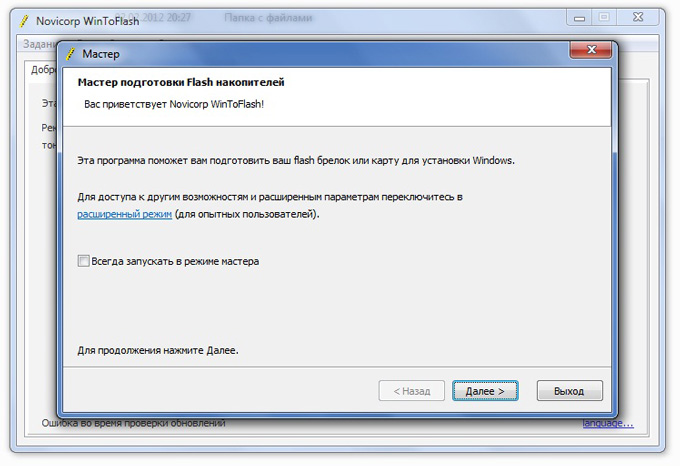
Далее нам предложат указать путь к файлам Windows, которые мы заранее разархивировали в отдельную папку. А также нам нужно указать путь к нашей флешке.

После того, как вы указали все нужные пути, нажимаем «Далее». После этого, вам, скорее всего, выдадут окошко, где нужно опять будет принять условия лицензии, но уже для самого Windows. Мы, соответственно, принимаем условия лицензии (хотя большинство пользователей даже не читает эти условия).
Дальше, всё просто... Программа перенесёт все файлы Windows на флешку, превратив нашу флешку в загрузочную.
Чтобы получилось установить Windows с флешки, нужно во время запуска вашего нетбука (ноутбука, компьютера и т. д.), нажать клавишу Del (Delete). После этого система выдаст вам окно основных системных настроек (SETUP). Это такое сине-серое окно (даже не окно, а окна), где вы клавишами стрелок и кнопками Tab, Space, Enter выбираете нужные параметры. Вам нужно найти параметр Boot. А затем, вам нужно будет заменить устройство загрузки системы. Т. е. чтобы система загружалась не с жёсткого диска, а с вашей флешки.

В некоторых современных ноутбуках и нетбуках, при старте вам предложат выбрать устройство, с которого вы предпочитаете устанавливать систему (если она ещё не установлена). Это значительно упрощает жизнь пользователям.
Скачать WinToFlash (.rar-файл, 5,63 Мб.)
Еще одна похожая статья на эту тему - «Создание загрузочной флешки Windows 7»
Последние советы раздела «Компьютеры & Интернет»:
![]() Получаем большое количество денег в GTA 5
Получаем большое количество денег в GTA 5![]() 5 плюсов общения в видеочате
5 плюсов общения в видеочате![]() Как и зачем получать онлайн-образование
Как и зачем получать онлайн-образование![]() Как проверить скорость интернета на ноутбуке
Как проверить скорость интернета на ноутбуке![]() Как и зачем стоит купить прокси-сервер
Как и зачем стоит купить прокси-сервер![]() Программа для восстановления удаленных файлов
Программа для восстановления удаленных файлов![]() Скачать игры на Андроид бесплатно
Скачать игры на Андроид бесплатно![]() Преимущества дистанционного обучения
Преимущества дистанционного обучения![]() Как выбрать смартфон в 2018 году
Как выбрать смартфон в 2018 году![]() Советы по выбору смартфона
Советы по выбору смартфона
Комментарии совета:
Комментарий добавил(а): Рашид
Дата: 18.06.2013
Спасибо должно помочь))
Добавить комментарий
Имейте, пожалуйста, ввиду, что любые ссылки, html-теги или скрипты, будут выводиться в виде обычного текста - бессмысленно их использовать. Комментарии, содержащие нецензурные выражения, оскорбления, флуд и рекламу будут немедленно удалены.
Вам помог этот совет? Вы можете помочь проекту, пожертвовав на его развитие любую сумму по своему усмотрению. Например, 20 рублей. Или больше :)


 Путешествие на Чукотку
Путешествие на Чукотку  Поход по Полярному Уралу
Поход по Полярному Уралу Поход на озеро Джека Лондона
Поход на озеро Джека Лондона